
Zmniejszyć żmudnego wprowadzania danych i ryzyko wystąpienia błędów, tworzenia list niestandardowych w programie Microsoft Excel. Poprzez utworzenie listy z wyprzedzeniem, można użyć Autowypełniania lub dodać wybrane rozwijane dla elementów, co pozwala zaoszczędzić czas.
Microsoft Excel jest wyposażony w kilka niestandardowych list własnych. Należą do nich takie rzeczy jak dni tygodnia i miesięcy w roku. To, co sprawia, że funkcję jak autouzupełnianie tak wygodny. Wystarczy wpisać jedno słowo, jak w niedzielę lub w styczniu, a następnie przeciągnij uchwyt wypełnienia, aby zakończyć listę.
Lista niestandardowych utworzenie działa w ten sam sposób. Więc kiedy wprowadzić elementy listy, wystarczy wpisać jedną i używać autofill wypełnić resztę .
Plus, można ponownie użyć list niestandardowych na innych skoroszytach Excela.
Utworzyć niestandardową listę elementów w programie Excel
Lista niestandardowych w programie Microsoft Excel może zawierać elementy, które lubisz. Dla biznesu, to wspaniałe miejsce na liście produktów, atrybutów produktów, pracowników, lub lokalizacji. Ale można też użyć niestandardową listę przedmiotów osobistych, takich jak listy odbiorców za rachunki, produkty żywnościowe dla planowania posiłku lub produkty do listy zakupów.
Z listy przedmiotów na uwadze, otworzyć skoroszyt programu Excel i dostęp do ustawień.
W systemie Windows, przejdź do Plik & gt; Opcje. Wybierz „Zaawansowane” na lewo i przewinąć w dół do sekcji „Ogólne”. Kliknij „edycji list niestandardowych.”
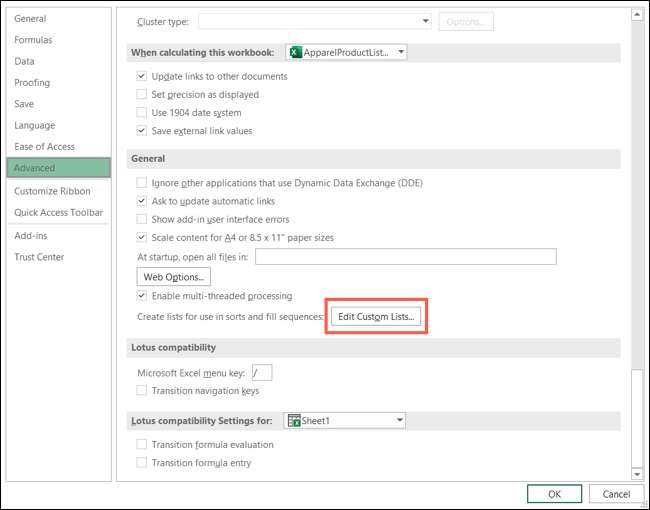
Na komputerze Mac, przejdź do Excela & gt; Preferencje. W sekcji „Wzory i Listy”, kliknij „Listy niestandardowe”.
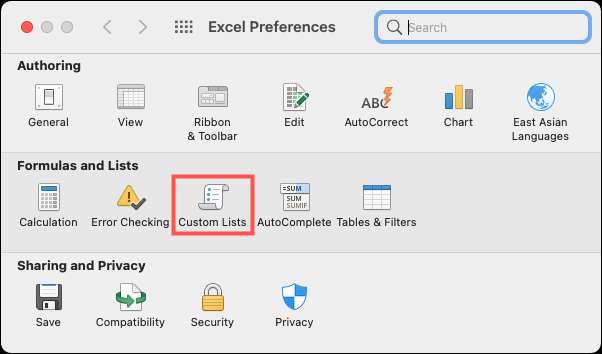
Upewnij się, że „Nowa lista” jest zaznaczona w oknie „Własne listy”. Następnie wpisz elementów listy w oknie „Lista wpisami”. Hit lub klawisz „Enter”, „powrót” po sobie tak, że każdy element w osobnym wierszu.
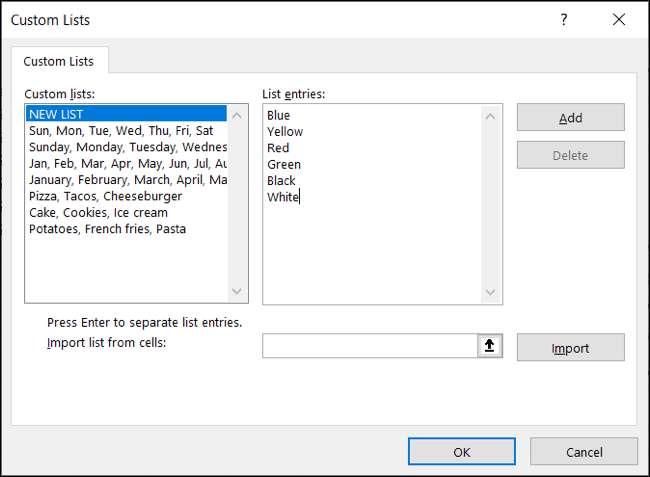
Kliknij przycisk „Dodaj”, a zobaczysz swoje elementy listy są wyświetlane w oknie „Własne listy”. Jeśli jesteś gotowy, kliknij „OK” na Windows lub Mac, wystarczy zamknąć okno Własne listy.
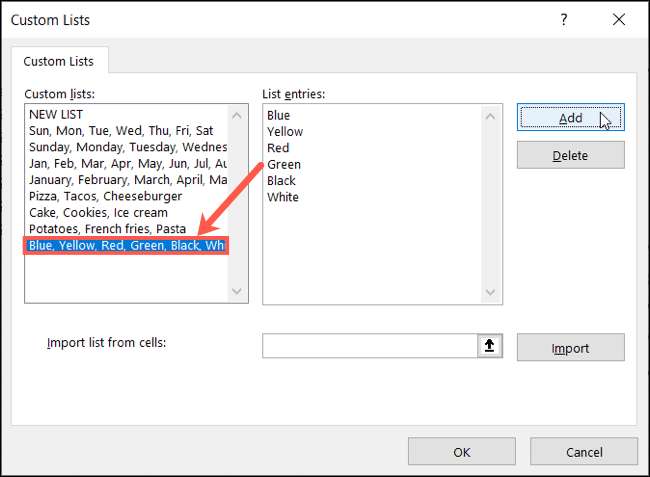
Importować listę elementów z komórek
Jeśli masz już swoją listę elementów w arkuszu, można włączyć go do listy niestandardowej przy użyciu funkcji importu. Następnie można ponownie wykorzystać listę gdziekolwiek chcesz bez ponownego wprowadzania elementów.
Jeśli po zamknięciu okna Własne listy, głowa z powrotem do niego, korzystając z instrukcji powyżej. Wprowadź zakres komórek zawierający elementy listy w „Liście import z komórki” pudełka. Alternatywnie, można użyć kursora do przeciągania listę komórek do zakresu automatycznego zapełniania. Kliknij przycisk „Importuj”.
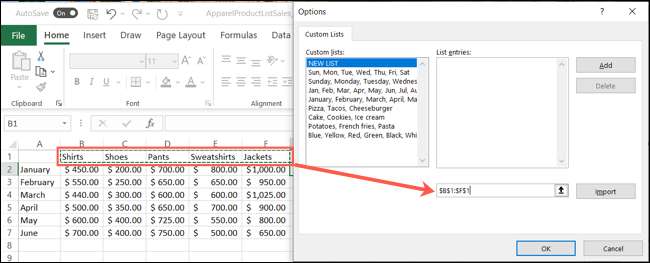
Zobaczysz importowane przedmioty pojawią się w polu „Listy niestandardowe”.
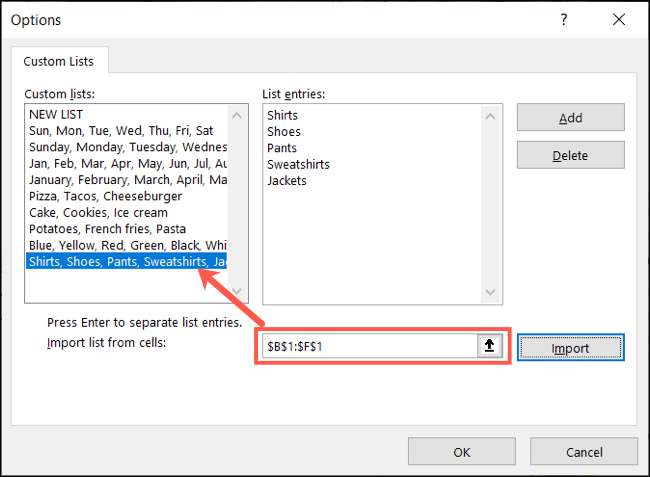
Kliknij „OK” w systemie Windows, lub kliknij czerwony znak „X” na Mac, aby zamknąć okno.
Użyj Lista niestandardowa
Zaletą tworzenia niestandardowej listy w programie Microsoft Excel jest to, że można go używać w dowolnym arkuszu kalkulacyjnym Excel lub skoroszycie. Głowa do miejsca, w którym chcesz dodać elementy listy i wpisać w jednym z nich. Użyj uchwyt wypełnienia, aby zakończyć listę.
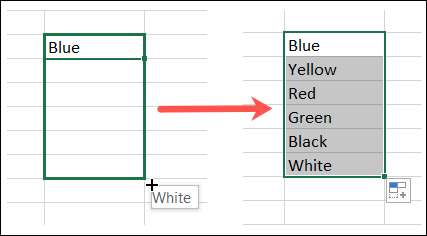
Można również śledzić nasz poradnik dla dodanie listy rozwijanej na podstawie listy niestandardowej dla łatwiejszego wprowadzania danych.
Edytować lub usunąć Lista niestandardowa
Może trzeba będzie zmienić listę niestandardową utworzoną przez dodawanie lub usuwanie elementów z niego. Z drugiej strony, może chcesz po prostu usunąć listę nigdy nie używać. Wróć do sekcji Własne listy do obu tych działań.
Aby edytować listę niestandardowych, wybierz ją w polu „Listy niestandardowe”. Dokonaj zmian w oknie „Lista wpisy” i kliknij „Dodaj”. To nie będzie utworzyć nową listę niestandardową; to po prostu zaktualizować istniejącą.
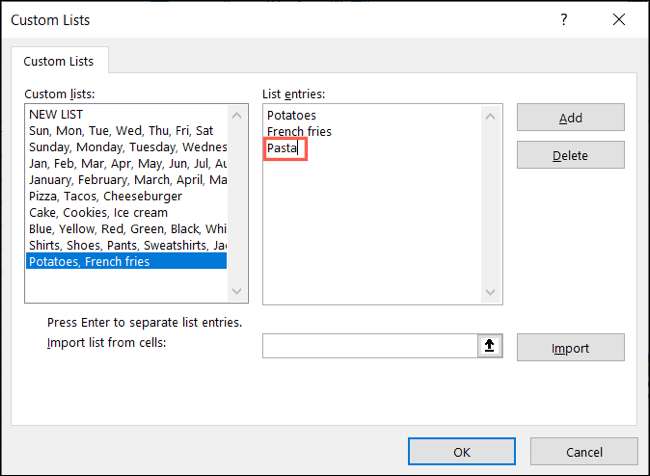
Aby usunąć listę niestandardową, należy wybrać go w polu „Niestandardowy Listy” i kliknij „Usuń”. Potwierdzenie tej czynności poprzez kliknięcie „OK”.
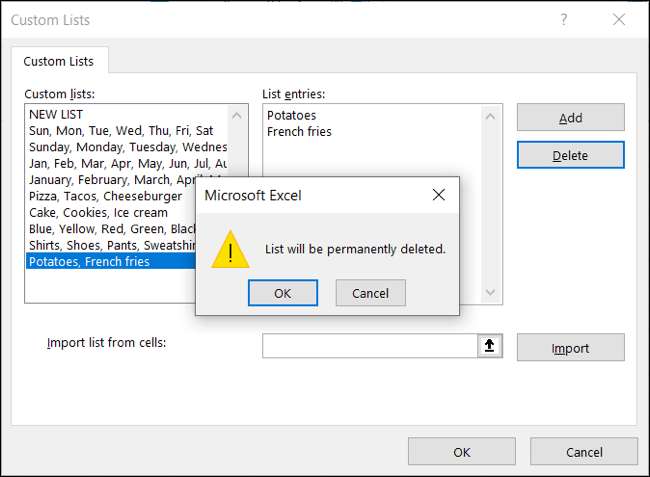
Jeśli znajdziesz się powtarzać listę elementów w arkuszach kalkulacyjnych, dokonać wpisu danych nieco łatwiejsze przez utworzenie listy niestandardowej w programie Microsoft Excel. I więcej pomocy z list przyjrzeć Jak utworzyć listę kontrolną w programie Excel .







